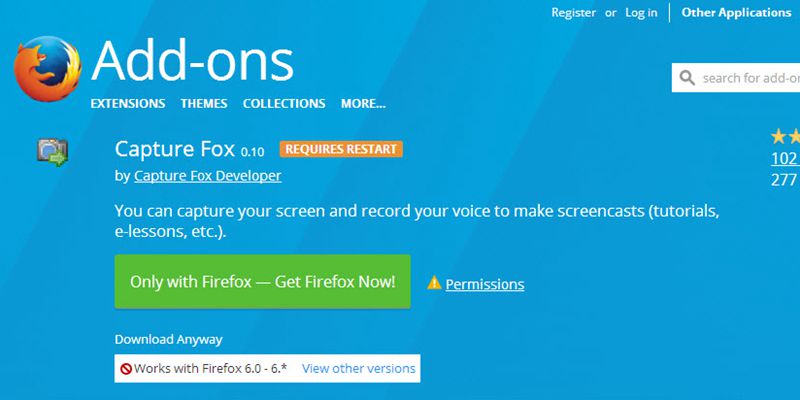① CamStudio
Camstudioは、多くの優れた機能を搭載した別のオプションです。 多くの有料ソフトウェアでも、シンプルで使いやすいインターフェースやワンクリック録画オプションなど、独自の機能と競合することはできず、画像をキャプチャしたり、コンピュータのデスクトップ画面にビデオを録画することができます。 ビデオを録画するには、録画するビデオを再生し、Camstudioソフトウェアを開き、「録画を開始」ボタンを押します。 操作の開始前に、常に必要なフレームレート、ビデオ品質、解像度、およびビデオコーデックを調整することをお勧めします。 他のソリューションとして、CamStudioには、デスクトップの全体または一部をキャプチャするオプションもあります。 デフォルトでは、ソフトウェアは画面全体のモードを設定し、リージョンモードに変更する必要がある場合は、設定を変更する必要があります。
② Ezvid
EzvidはScreencast-O-Maticの別の優れた方法の1つで、コンピュータのデスクトップからビデオを録画し、YouTubeや他の人気のある社交界のチャンネルでも共有することができます。 インターフェイスは簡単ですっきりしており、ビデオを録画するのに必要なすべてのコントロールがすぐに手に入ります。 また、デフォルトではビルトインビデオエディタが付属しているため、ビデオを編集および強化するために別のソフトウェアをダウンロードする必要はありません。 ビデオに画像、テキスト、またはシェイプを追加したり、友人や家族と共有することができます。
Ezvidでビデオを録画するには?
- Ezvidの最新版を公式サイトからダウンロードする
- 提供されている手順に従ってソフトウェアをインストールする
- ソフトウェアを開いて録画処理を開始する
- ビデオにタイトルを追加するためのオプション、小さな説明、さらに必要なキーワードとともにバックグラウンドミュージックを選択することもできる
- 「詳細設定」画面に移動するときに必要な設定を選択する
- プレビューオプションも利用可能
- 録画プロセスを開始するには、[今すぐキャプチャを開始]ボタンをクリックする
③ Capture Fox – Firefox Add-on
最も簡単で使いやすいツールの1つがCaptureFoxです。 システムには、Firefoxブラウザに直接追加できる拡張機能なので、ソフトウェアをインストールする必要はありません。 インストールが完了すると、自動的にFirefoxブラウザのツールバーに表示されます。 この拡張機能は、Mozillaのアドオンページからダウンロードできます。 その名前が示すように、CaptureFoxはFirefoxブラウザでのみ動作します。 インストールされると、ブラウザの右側に小さなアイコンが録画アイコンの形で表示され、CTRL + SHIFT + Uを使ってCaptureFoxを開くか、ツールメニューから開くことができます。
CaptureFox拡張のインターフェースは簡単で、設定メニューから録画を設定するオプションも用意されています。 画面全体を録画するか、画面の一部のみを録画するかを指定することができます。 また、ビデオを保存する必要があるフォルダを指定し、すべての設定が完了したら録画を開始することもできます。
④ ActivePresenter
ActivePresenterは、トレーニングプレゼンテーション、ユーザーガイド、トレーニングビデオ、製品デモンストレーションなどのさまざまなことを達成するのに役立つソフトウェアを提供するもう1つの優れたソリューションです。 ActivePresenterにはフル機能のビデオエディタが付属しており、不要な部分を削除/編集したり、テキストを追加したり、すべての要件に合わせてあらゆる方法で調整することができます。 最新のHTML5 Web標準をサポートし、他の一般的な学習管理システムと統合することもできます。 ActivePresenterを使用して作成されたコンテンツは、どのデバイスでもサポートされています。